はじめに
eラーニングシステム「eden LMS」では、問題データをエクセルファイル、またはCSVファイルでまとめてアップロードする事ができます。
やり方
STEP1: チャプター編集画面を開く
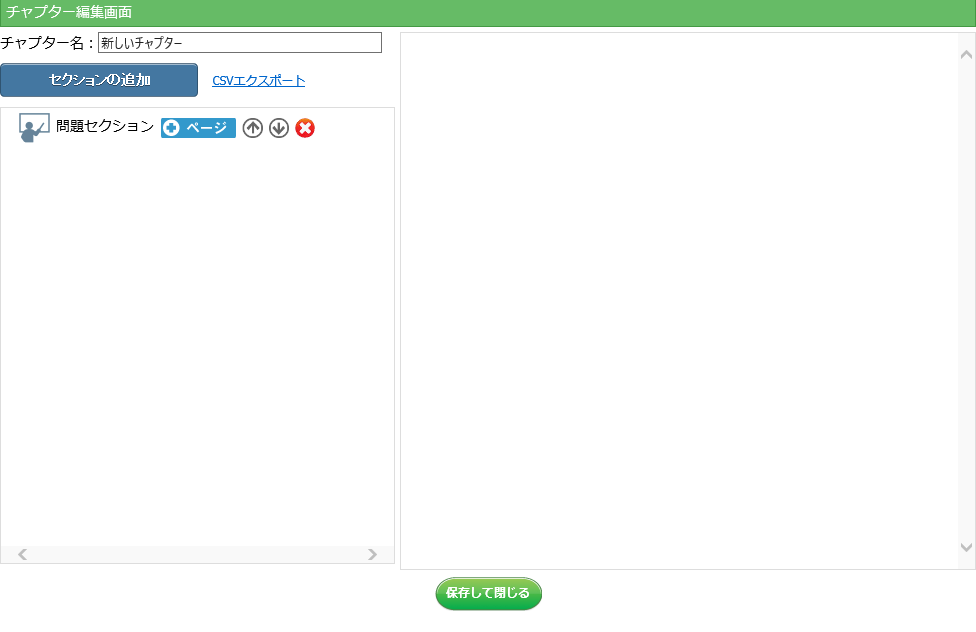 チャプター編集画面を開きます。
チャプター編集画面を開きます。
STEP2: 「セクションの追加」をクリックする
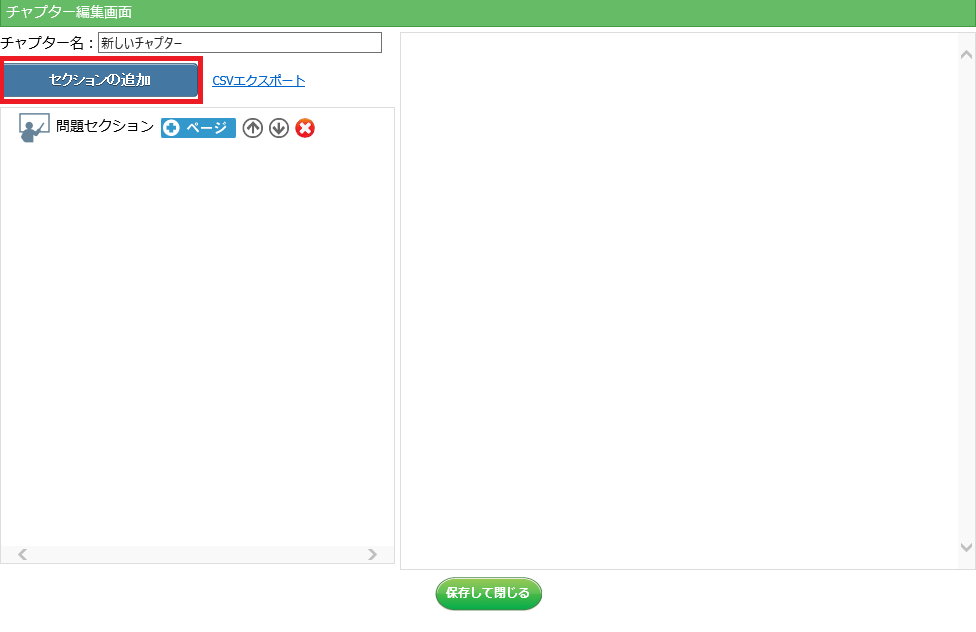 「セクションの追加」をクリックします。
「セクションの追加」をクリックします。
STEP3: 「問題をファイルでまとめてアップロード」をクリックする
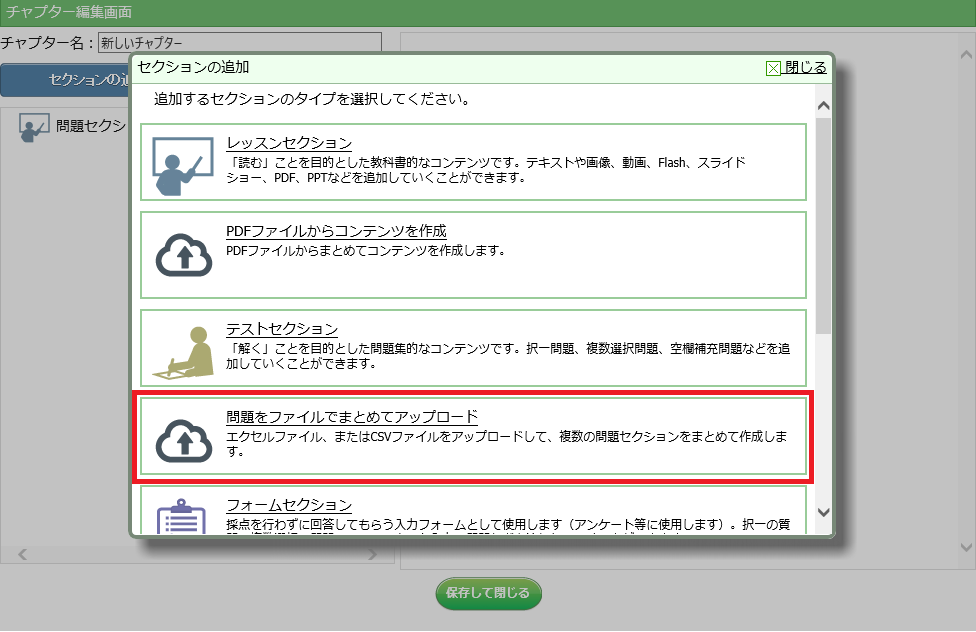 「問題をファイルでまとめてアップロード」をクリックします。
「問題をファイルでまとめてアップロード」をクリックします。
STEP4: 問題を作成する
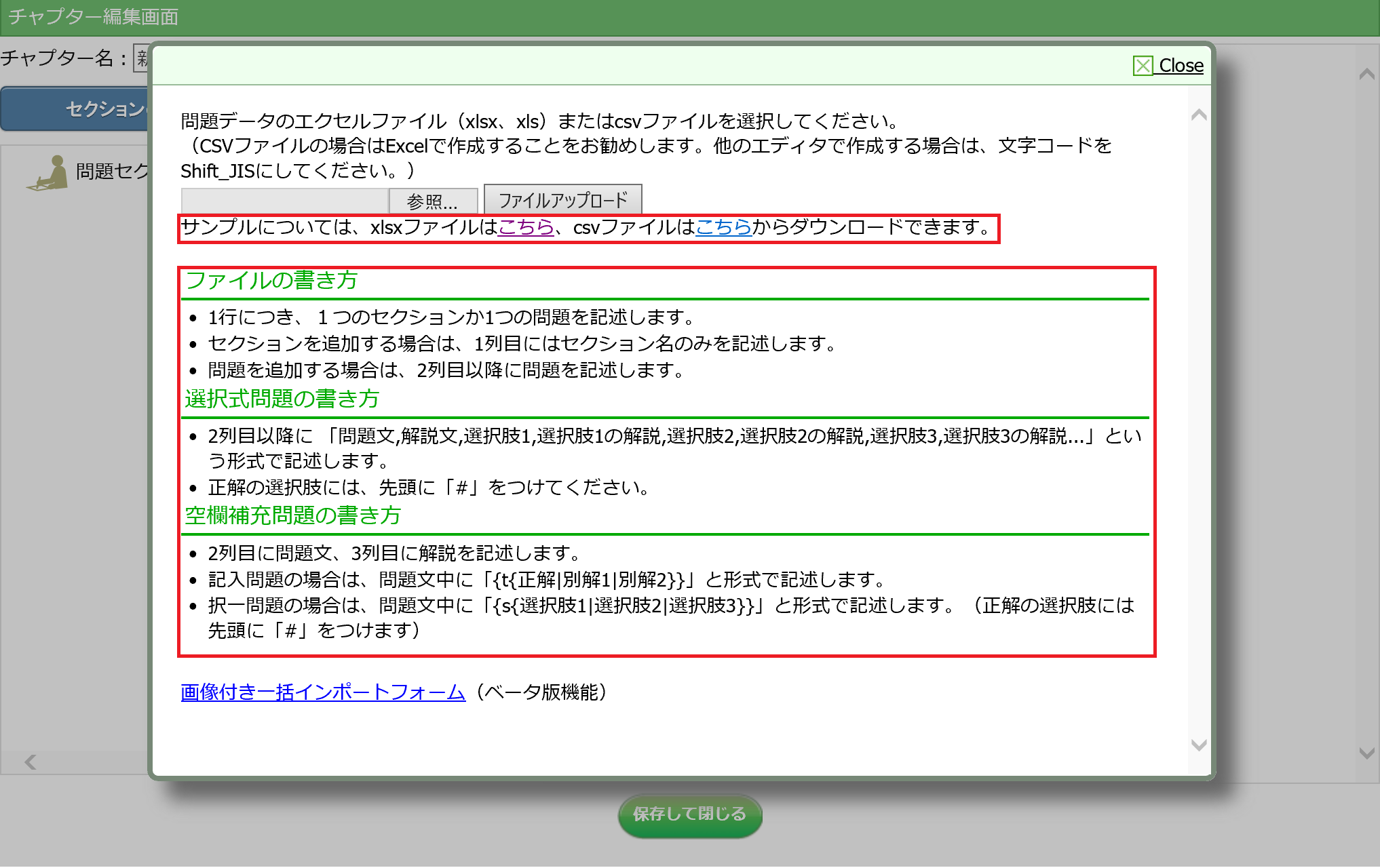 ・サンプルファイル
・サンプルファイル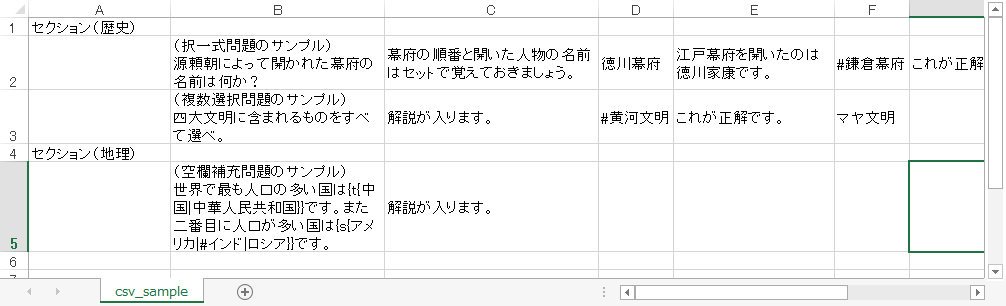 サンプルファイルをダウンロードし、問題の書き方の手順に沿って問題を作成します。
サンプルファイルをダウンロードし、問題の書き方の手順に沿って問題を作成します。
STEP5: 問題をアップロードする
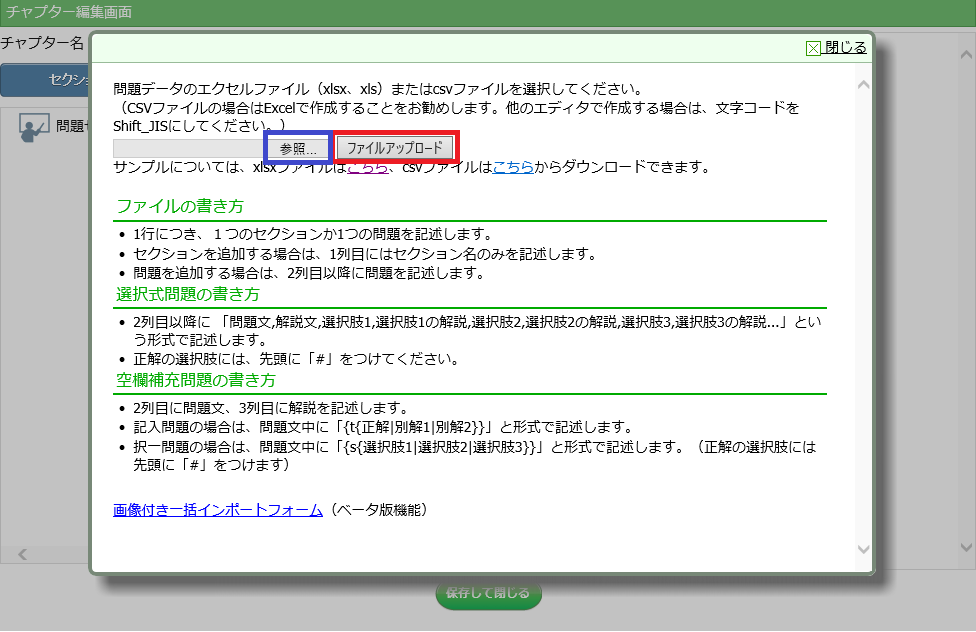 「参照」ボタンをクリックし、アップロードするファイルを選択して「ファイルアップロード」ボタンをクリックします。
「参照」ボタンをクリックし、アップロードするファイルを選択して「ファイルアップロード」ボタンをクリックします。
STEP6: 問題データを確認する
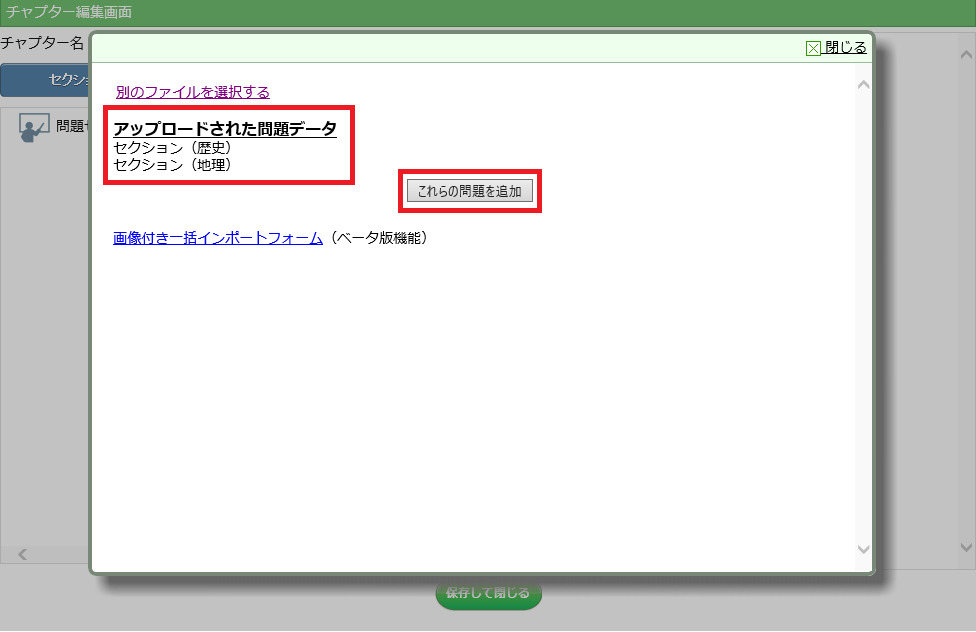 アップロードする問題データを確認し「これらの問題を追加」ボタンをクリックします。
アップロードする問題データを確認し「これらの問題を追加」ボタンをクリックします。 問題のアップロードが完了するとメッセージが表示されますので「OK」ボタンをクリックします。
問題のアップロードが完了するとメッセージが表示されますので「OK」ボタンをクリックします。
さいごに
これで問題データをエクセルファイル、またはCSVファイルでまとめてアップロードする事ができました。
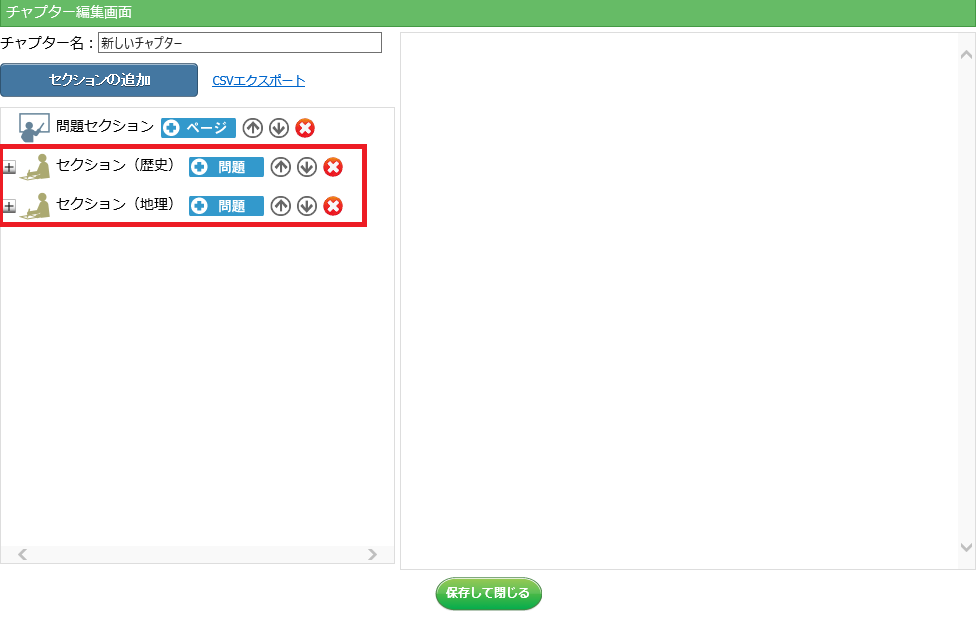
補足:画像付き問題を一括アップロードする方法
画像付き問題を一括アップロードすることもできます。
STEP1: 必要なファイルを作成する
画像付き問題を一括アップロードする場合には、問題のファイルと問題中で使用する画像を1つのzipファイルにまとめます。
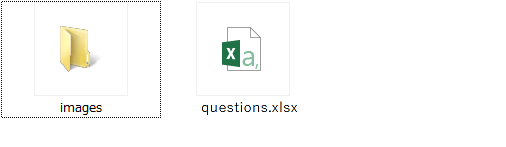
ファイル構成
・「questions.xlsx」ファイル
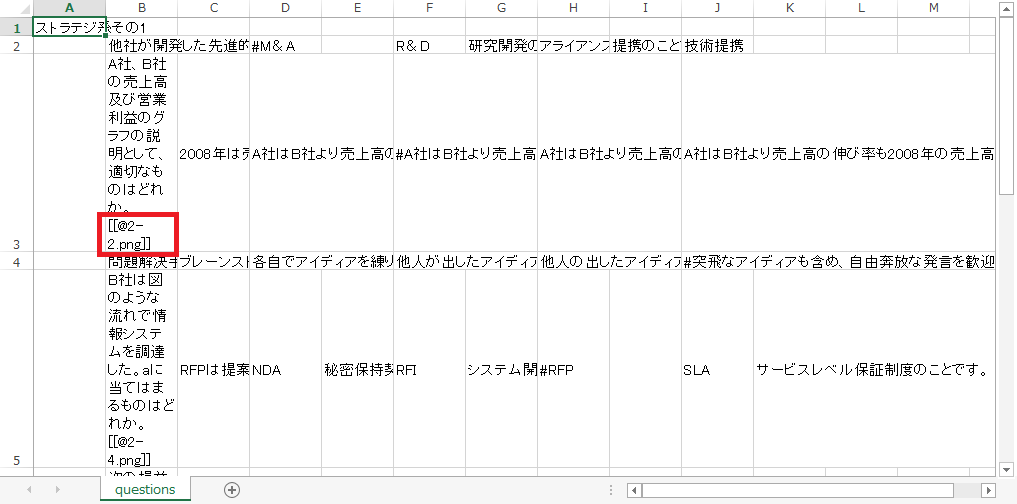 左の列からセクション名、問題文、解説文、選択肢1、選択肢1の解説、選択肢2、選択肢2の解説・・・となります。
左の列からセクション名、問題文、解説文、選択肢1、選択肢1の解説、選択肢2、選択肢2の解説・・・となります。
(ルールは、上記STEP4と同様です)
画像は文中に[[@ファイル名]]と入力してください。
[[@test.png]] なお、画像のファイル名は、半角英数字にしてください。(漢字等のファイル名はエラーとなります)
・「images」フォルダ内
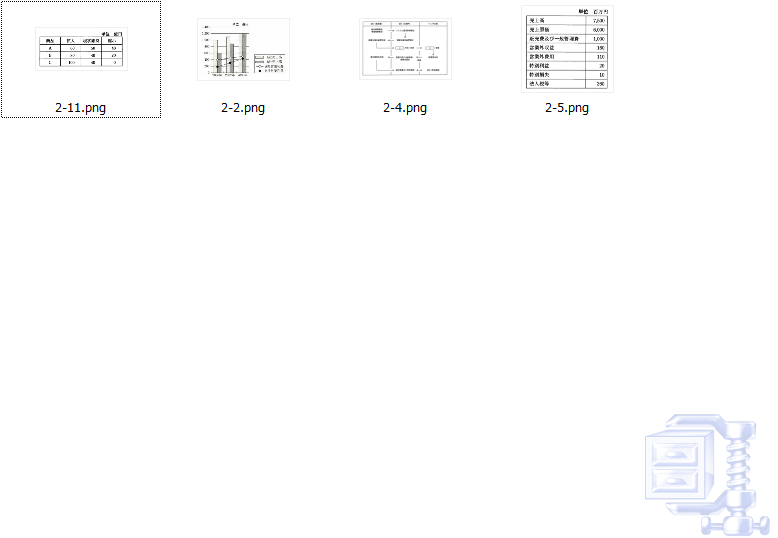 画像は、文中で入力したファイル名で「images」フォルダに保存しておきます。
画像は、文中で入力したファイル名で「images」フォルダに保存しておきます。
問題文、解説文、選択肢で利用可能です。(画像の他、音声ファイルも利用可能です)
STEP2: フォルダにまとめ、zipファイルにする
必要なファイルの作成が終わったら、「questions.xlsx」ファイル、及び「images」フォルダを1つのフォルダにまとめ、zip形式で圧縮します。(当該フォルダの上で右クリックし、「送る」メニューを利用すると、専用ソフトがなくともzipファイルを作成できます)
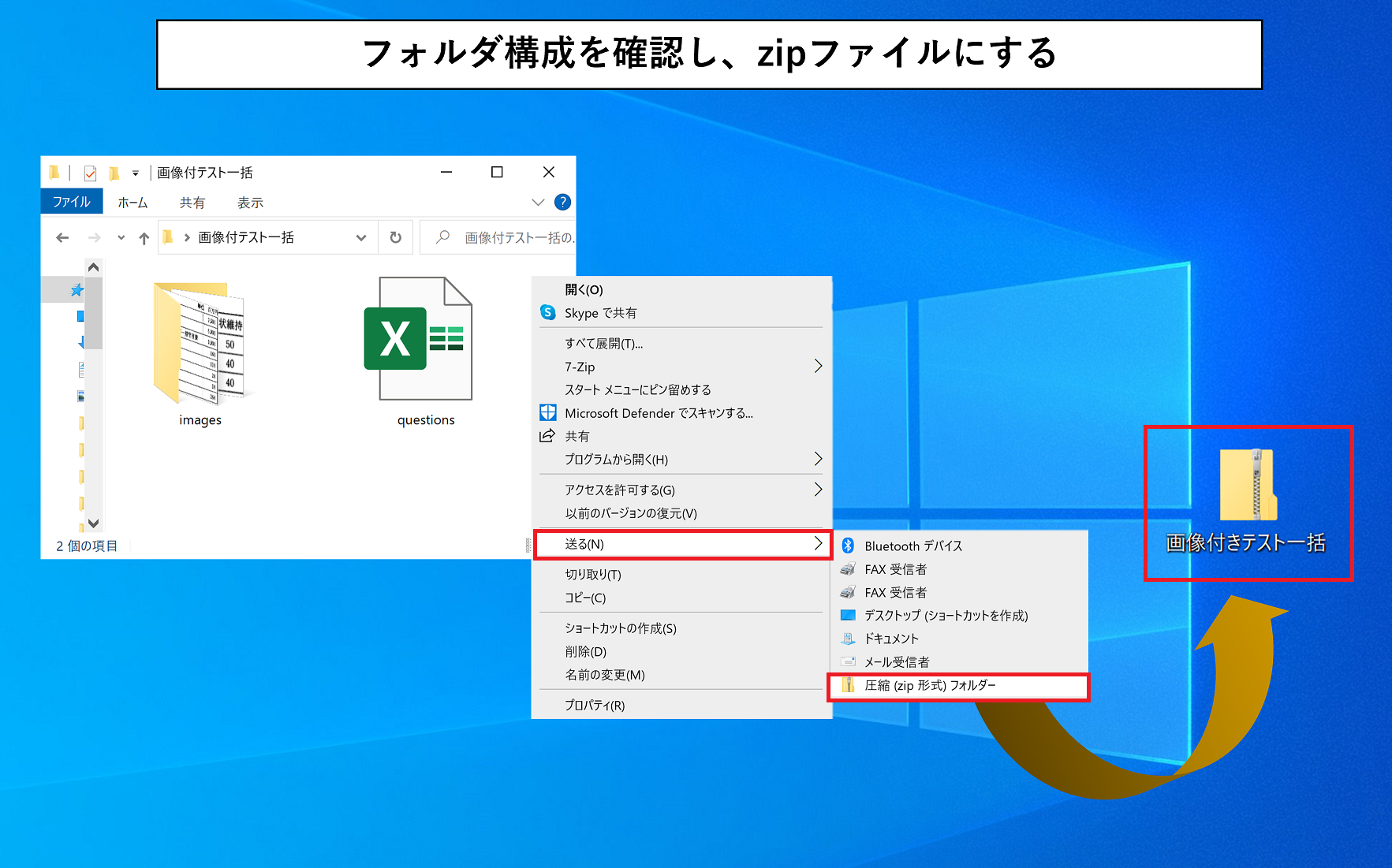
STEP3: 問題をアップロードする
圧縮したzipファイルを管理画面からアップロードします。
問題をアップロードしたいチャプターで「セクションの追加」をクリックし、「問題をファイルでまとめてアップロード」をクリックします。
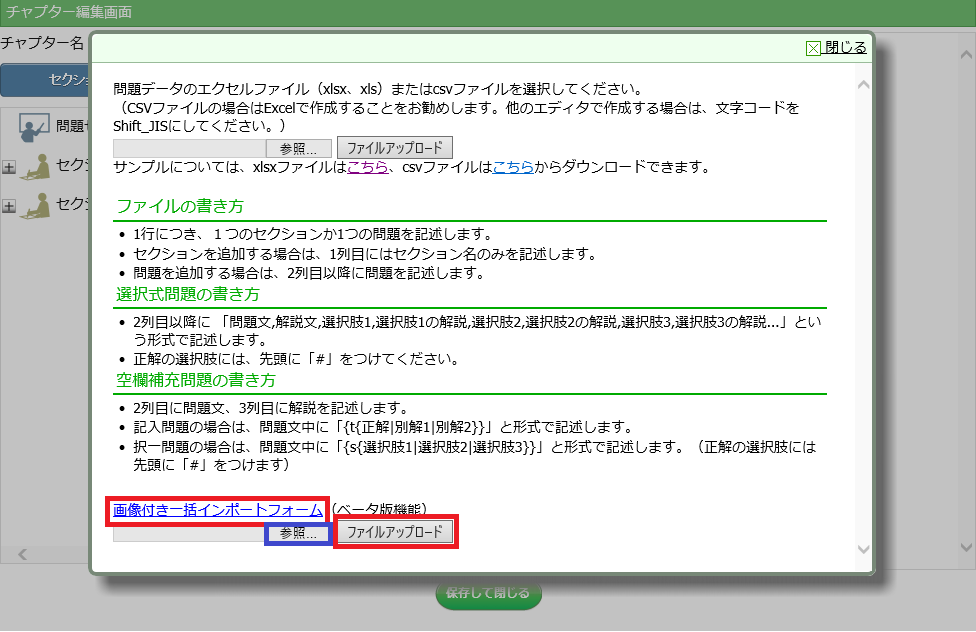 「画像付き一括インポートフォーム」をクリックすると、「参照」ボタン等が表示されますので、クリックし、アップロードするファイルを選択します。選択できたら、「ファイルアップロード」ボタンをクリックします。
「画像付き一括インポートフォーム」をクリックすると、「参照」ボタン等が表示されますので、クリックし、アップロードするファイルを選択します。選択できたら、「ファイルアップロード」ボタンをクリックします。
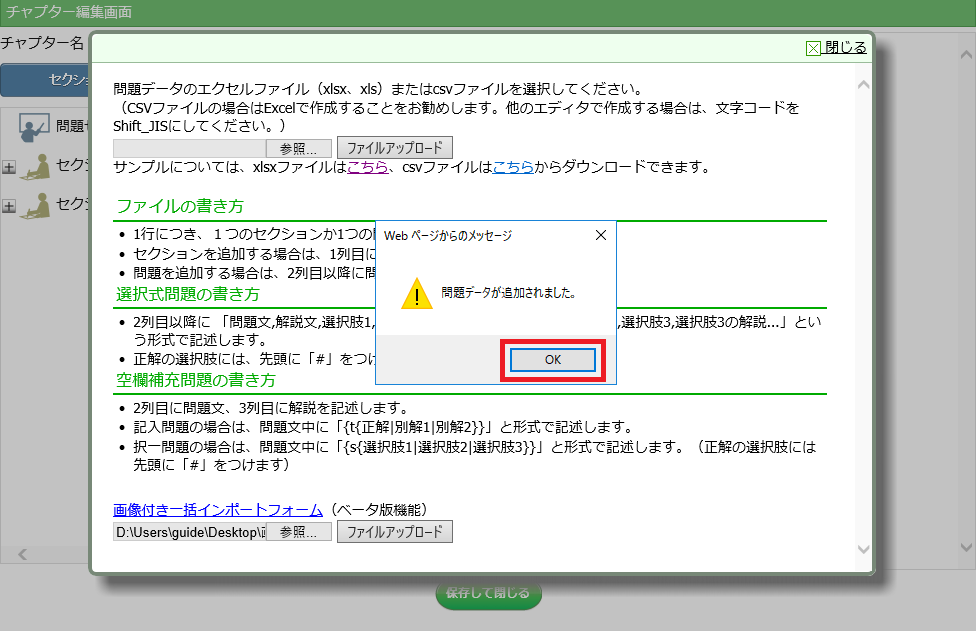 アップロードが完了すると、メッセージが表示されますので、「OK」ボタンをクリックします。
アップロードが完了すると、メッセージが表示されますので、「OK」ボタンをクリックします。
さいごに
これで画像付き問題を一括アップロードする事ができました。
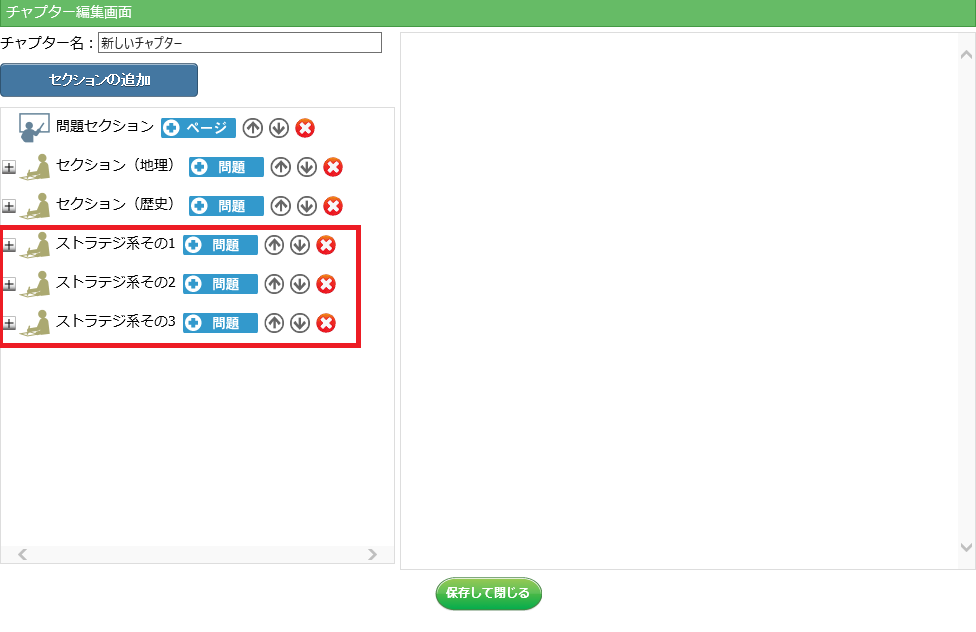
 eラーニングシステム
eラーニングシステム